Microsoft hat eine neue Build für Insider im Fast Ring ausgerollt. Build 18272 bringt dabei eine Reihe von kleinen Neuerungen und Verbesserungen.
Build 18272 – Das ist neu
Anmeldemöglichkeiten neu gestaltet für Windows Hallo
Die Sicherheit sollte nicht einschüchternd sein, und wir sind bestrebt, Ihnen zu helfen, Passwörter zu beseitigen. Deshalb möchten wir sicherstellen, dass Sie Ihre erste Verteidigungslinie, die Ihr Gerät mit Windows Hello sichert, einfach einrichten können. Ihr Feedback, dass das vorherige Design überladen und verwirrend war, hat uns veranlasst, die Einstellungen der Anmeldeoptionen zu vereinfachen. Wir glauben, dass dieses Update Ihnen helfen wird, die sicherste und schnellste Anmeldeoption für Ihre Bedürfnisse zu wählen, sei es mit einer PIN oder einem biometrischen Faktor wie Fingerabdruck oder Gesichtserkennung.
Letztendlich wollen wir Ihnen helfen, die richtige Entscheidung für Ihre Situation zu treffen. Indem wir jede Anmeldemöglichkeit in einer Liste zusammenfassen, die die einzelnen Eigenschaften und den nächsten Schritt der Einrichtung erläutert, hoffen wir, dass Sie sich bei Ihrer nächsten Entscheidung, wie Sie sich mit erweiterten Sicherheitsfunktionen mit Windows Hello anmelden möchten, besser informiert fühlen.
Verbesserungen bei der Eingabe
Erweiterung der Typing-Intelligenz von SwiftKey auf weitere Sprachen: In RS5 haben wir begonnen, die KI-Technologie von SwiftKey auf Windows umzustellen, und wir freuen uns, bekannt zu geben, dass wir die Unterstützung für die folgenden Sprachen erweitern:
- Englisch (Kanada) – en-CA
- Englisch (Indien) – en-IN
- Französisch (Kanada) – fr-CA
- Französisch (Belgien) – fr-BE
- Französisch (Schweiz) – fr-CH
- Portugiesisch (Portugal) – pt-PT
- Deutsch (Schweiz) – de-CH
- Spanisch (Vereinigte Staaten) – es-US
Wenn Sie ein Touchscreen-Benutzer sind, der in einer dieser Sprachen schreibt, probieren Sie bitte die Textvorhersagen und das Shapewriting in diesem Build aus und lassen Sie uns wissen, wie es für Sie ist. Wenn Sie vergleichen möchten, wie sich die Tastatur mit und ohne diese Änderung anfühlt, überprüfen Sie die Optionen für unterstützte Sprachen unter Einstellungen > Geräte > Tippen > Vorschläge und Autokorrekturen.
Mit einer physischen Tastatur unterwegs? Hardware-Tastaturtextvorschläge werden nun auch mit den oben genannten Sprachen unterstützt. Textvorschläge für die Hardware-Tastatur sind ein Lernwerkzeug, das wir ursprünglich in RS4 eingeführt haben und das die Sprachunterstützung für RS5 erweitert hat. Wenn Sie es in einer der unterstützten Sprachen ausprobieren möchten, können Sie dies tun, indem Sie die Funktion „Textvorschläge beim Tippen anzeigen“ unter Einstellungen > Geräte > Tippen aktivieren.
Indische phonetische Tastaturen jetzt auch für den PC verfügbar:
Schreibst du in einer indischen Sprache? Wir haben Ihr Feedback gehört, und zusätzlich zu den bereits verfügbaren Indic Traditional INSCRIPT Keyboards fügen wir mit dem heutigen Build Indic Phonetic Keyboards für Hindi, Bangla, Tamil, Marathi, Punjabi, Gujarati, Odia, Telugu, Kannada und Malayalam hinzu!
Wie funktioniert eine phonetische Tastatur? Grundsätzlich ist es eine bequeme Art der Eingabe, die die englische QWERTY-Tastatur nutzt – während der Eingabe verwenden wir die Transliteration, um mögliche Kandidaten für indischen Text vorzuschlagen. Wenn Sie beispielsweise „namaste“ mit der hindi phonetischen Tastatur eingegeben haben, würden wir नमस्ते vorschlagen.
Wenn Ihre Muttersprache eine der oben genannten Sprachen ist oder Sie über einige Kenntnisse der indischen Sprachen verfügen, probieren Sie dies bitte entweder mit der Hardware oder der Touch-Tastatur aus und lassen Sie uns wissen, wie es sich anfühlt.
Hier sind die Schritte, um loszulegen:
- Wählen Sie Start > Einstellungen > Zeit & Sprache -> Sprache aus dem Navigationsmenü.
- Wählen Sie das Symbol + mit der Bezeichnung[Eine bevorzugte Sprache hinzufügen] (oder gehen Sie weiter zu Schritt 4, wenn Ihre bevorzugte indische Sprache bereits hinzugefügt wurde).
- Geben Sie den Namen einer indischen Sprache in das Suchfeld ein und wählen Sie ihn aus – zum Beispiel „Hindi“. Klicken Sie auf die Schaltfläche Next und installieren Sie die Indic-Sprache auf Ihrem Gerät, wodurch Sie zur Seite Language zurückkehren.
- Klicken Sie nun wieder auf der Seite Sprache auf diejenige, die Sie gerade hinzugefügt haben, und klicken Sie dann auf die Schaltfläche Optionen. Dadurch gelangen Sie zur Optionsseite dieser Sprache.
- Wählen Sie das Symbol + mit der Bezeichnung[Tastatur hinzufügen].
Aktivieren Sie die phonetische Tastatur, z.B.[Hindi Phonetic – Input method editor] - Klicken Sie auf die Eingabekennzeichnung in der Taskleiste (oder drücken Sie die Windows-Taste + Leertaste) und wählen Sie die indische phonetische Tastatur. Zeit, etwas zu tippen!
Hinweis: Die für die Indic Phonetic-Tastaturen verwendeten Dictionaries müssen heruntergeladen werden. Unmittelbar nach dem Hinzufügen der Tastatur stellen Sie bitte eine Verbindung zum Internet her – möglicherweise müssen Sie noch ein wenig warten, bis der Download des Wörterbuchs abgeschlossen ist.
Verbesserungen der Zugänglichkeit
Narrator Caps Sperren Alarm EIN, während Sie tippen: Die Sprachausgabe warnt Sie nun, wenn Sie versehentlich bei eingeschalteter Großbuchstabensperre tippen. Die Einstellung ist standardmäßig eingeschaltet. Um diese Einstellung anzupassen, besuchen Sie die Narrator-Einstellungen (Strg + Win + N), navigieren Sie dann zur Überschrift „Ändern, wie viele Inhalte Sie hören“ und überprüfen Sie die Combobox für „Ändern, wenn Sie während der Eingabe Caps Lock-Warnungen erhalten“.
Es funktioniert auch, wenn die Option Zeichenecho („Zeichen beim Tippen hören“) deaktiviert ist, und es funktioniert sowohl in Eingabefeldern als auch im Passwortfeld. Standardmäßig warnt Sie die Sprachausgabe immer, unabhängig von der Betätigung der Umschalttaste, während Sie alphabetische Zeichen eingeben. Sie können sich jedoch nur dann alarmieren lassen, wenn Sie die Umschalttaste zusammen mit einem alphabetischen Zeichen drücken, oder Sie können die Funktion ganz deaktivieren.
In dieser ersten Version klingt der Soundeffekt, den Sie hören, wie der Standard Narrator Error Sound Effekt, an dessen Verbesserung wir arbeiten. Wir freuen uns auf Ihr Feedback zu diesem neuen Feature!
Weitere Updates für Insider
Ausschnitt & Skizze (Version 10.1809.2964.0): Vielen Dank an alle, die bisher ihr Feedback gegeben haben! Es war großartig, alle Ihre Kommentare zu sehen, und wir machen Fortschritte bei der Adressierung mit unserem neuesten App-Update, das gerade dabei ist, Insider im Fast Ring zu erreichen. Das Update bringt mehrere Verbesserungen, darunter:
- Ich setze etwas Akzente. Möchten Sie Ihren Screenshot irgendwo einfügen? Hat dieser Ort den gleichen farbigen Hintergrund wie der Hintergrund Ihres Screenshot? Wenn Sie auf die neueste App-Version aktualisieren, finden Sie eine neue Option, um Ihren Screenshots einen Rahmen hinzuzufügen, der ihnen das gewisse Extra verleiht, das sie benötigen, um sich von anderen abzuheben.
- Drucken! Manchmal möchten Sie eine physische Kopie Ihrer Screenshots behalten – wir hören, dass es zu viele Schritte gedauert hat, und haben einen Button in der Symbolleiste hinzugefügt, damit Sie direkt aus der App drucken können (Sie können auch als PDF drucken!).
- Verfeinerung unserer Speicheroptionen:
- Wenn Sie ungespeicherte Änderungen vorgenommen haben und ein Fenster schließen oder eine Datei öffnen, wird nun eine Bestätigung angezeigt.
- Der standardmäßig vorgeschlagene Dateiname enthält nun einen Zeitstempel.
- Wir haben Ihr Feedback gehört und das Speichern unterstützt nun auch die Dateitypen jpg und gif.
- Außerdem haben wir eine neue Einstellungsseite! Wir ersetzen unser altes altes Über Flyout durch eine vollständige Einstellungsseite, auf der Sie die oben genannte Option finden, einen Rahmen hinzuzufügen, eine Option für Aktualisierungen, die an Ihrem Snip vorgenommen wurden, um automatisch in Ihre Zwischenablage zu kopieren, und vieles mehr!
Haben Sie eine Meinung darüber, was als nächstes kommen soll? Wir haben bereits ein paar Dinge auf unserer Liste und würden uns freuen, Ihre Gedanken zu hören! Besuchen Sie den Feedback Hub, um einige der Dinge zu sehen, die wir bereits verfolgen, und teilen Sie Ihre Stimme.
Sticky Notes 3.1 (Version 3.1.32): Vielen Dank, dass Sie uns Ihr Feedback zum Release 3.0 mitteilen. Wir denken, dass du dieses Update lieben wirst!
- Wir haben uns mit der Charcoal Note ins seichte Wasser getraut und ihr wolltet alle noch dunkler werden! Einführung der vollständigen Dark Mode Unterstützung in Sticky Notes. Wir unterstützen den Windows Dark Mode sowie die Möglichkeit, Ihren Farbmodus in Sticky Notes unabhängig von Ihren Systemeinstellungen auf Ihre Stimmung einzustellen.
- Alle schienen begeistert von der Synchronisation von Sticky Notes zu sein, also haben wir etwas Zeit damit verbracht, es noch schneller zu machen! Schauen Sie sich das an und lassen Sie uns wissen, wie es sich anfühlt.
Bitte versuchen Sie es und lassen Sie uns auf Feedback Hub Ihre Gedanken zum neuen Update wissen.
Allgemeine Änderungen, Verbesserungen und Korrekturen für den PC
- Wir bringen eine Funktion auf den Markt, bei der Sie, wenn Sie mit der rechten Maustaste auf einen Gruppennamen oder Kachelordner in Start klicken, nun die Möglichkeit haben, ihn zu entfernen. Derzeit werden 50% der Insider diese Option haben.
- Wir haben ein Problem behoben, bei dem die Task-Manager-Einstellungen nach dem Schließen und Wiederöffnen des Task Managers bei den letzten Flügen nicht beibehalten wurden.
- Wir haben ein Problem behoben, bei dem nur Benutzer in Vietnam die neuen vietnamesischen Telex- und Nummerntastaturen verwenden konnten. Jetzt kann sie jeder benutzen – bitte probieren Sie es aus, wenn Sie mit der Sprache vertraut sind!
- Wir haben ein Problem behoben, bei dem eine Aufwärtssuche mit aktiviertem Umbruch in Notepad das letzte Wort im Text nicht finden konnte.
- Wir haben ein Problem behoben, das dazu führen konnte, dass die Einstellungen beim Navigieren zur Datennutzung abstürzten.
- Wir haben ein Problem behoben, bei dem der Prozess der PIN-Entfernung in den Einstellungen gestartet und dann auf Abbrechen geklickt wurde, wenn Sie zur Eingabe Ihres Passworts aufgefordert wurden.
- Wir haben ein Problem behoben, bei dem twinui.dll auf einigen Geräten in den letzten Builds abstürzte, nachdem wir ein drahtloses Display ausgewählt hatten, auf das aus dem Connect Flyout projiziert werden sollte.
- Wir haben ein Problem behoben, bei dem Verbesserungen, die unter Lautsprechereigenschaften > Verbesserungen ausgewählt wurden, beim Upgrade nicht fortbestehen.
- Wir haben ein Problem behoben, das dazu führte, dass FLAC-Metadaten im Datei-Explorer und an anderen Orten verkürzt wurden.
- Die Option „Vergessen“ für Wi-Fi-Profile ist jetzt auch für Nicht-Administratoren verfügbar.
Strg + Mausrad Scrollen zum Vergrößern von Text wird nun in der Eingabeaufforderung, PowerShell und WSL unterstützt. - Wenn Sie das dunkle Thema (Einstellungen > Personalisierung > Farben) verwenden, werden Ihre Bildlaufleisten in der Eingabeaufforderung, PowerShell und WSL nun auch dunkel.
- Wir haben ein Problem mit der Konsole behoben, das zu grafischen Störungen im eingebetteten Terminal von VS Code führen konnte (siehe Microsoft/vscode#57803).
- Die Optionen zum Ändern des Standard-App-Modus und zum Aktivieren/Deaktivieren der Transparenz wurden nach oben in die Farbeinstellungen verschoben, so dass es für die Benutzer einfacher zu finden ist.
Bekannte Probleme
- Die Aufgabenansicht zeigt die Schaltfläche + unter Neuer Desktop nach dem Erstellen von 2 virtuellen Desktops nicht an.
- Einige Benutzer werden feststellen, dass der Aktualisierungsstatus zwischen Getting Things Ready, Downloading und Installing wechselt. Dies wird oft mit dem Fehler 0x8024200d begleitet, der durch einen fehlgeschlagenen Download von Expresspaketen verursacht wird.
- Wenn Sie eine große Anzahl von OTF-Schriften oder OTF-Schriften haben, die den erweiterten ostasiatischen Zeichensatz unterstützen, kann es vorkommen, dass unerwartet Text im gesamten System fehlt. Wir arbeiten an einer Lösung. Wenn dieses Problem auftritt, kann es durch die Navigation zum Ordner Schriftarten (c:\windows\fonts) behoben werden.
PDFs, die in Microsoft Edge geöffnet wurden, werden möglicherweise nicht korrekt angezeigt (klein, anstatt den gesamten Platz zu nutzen). - Wir untersuchen eine Bedingung, die zu blauen Bildschirmen führt, wenn Ihr PC auf Dual Boot eingestellt ist. Wenn du betroffen bist, ist der Workaround, den Dual Boot vorerst zu deaktivieren, wir werden dich informieren, wann die fixen Flüge stattfinden.
- Die Hyperlinkfarben müssen im Dunklen Modus in Sticky Notes verfeinert werden, wenn die Insights aktiviert sind.
- Die Einstellungsseite stürzt nach Änderung des Kontopassworts ab, wir empfehlen die Verwendung der Methode STRG + ALT + DEL, um das Passwort zu ändern.
Bekannte Probleme für Entwickler
- Wenn Sie einen der letzten Builds aus dem Fast Ring installieren und zum Slow Ring wechseln – optionale Inhalte wie das Aktivieren des Entwicklermodus schlagen fehl. Sie müssen im Schnellring bleiben, um optionale Inhalte hinzuzufügen, zu installieren und zu aktivieren. Dies liegt daran, dass optionale Inhalte nur auf Builds installiert werden, die für bestimmte Ringe zugelassen sind.
Das Update erhaltet ihr wie gewohnt über die Windows Update Suche.
Habt ihr das Update bereits heruntergeladen? Wie gefallen euch die ganzen kleinen Neuerungen?
Quelle: Microsoft


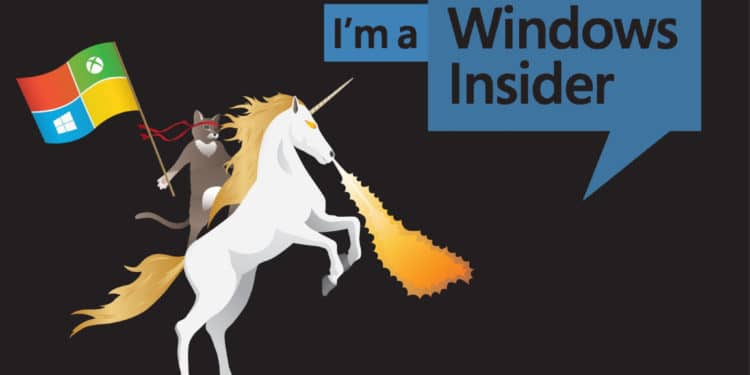
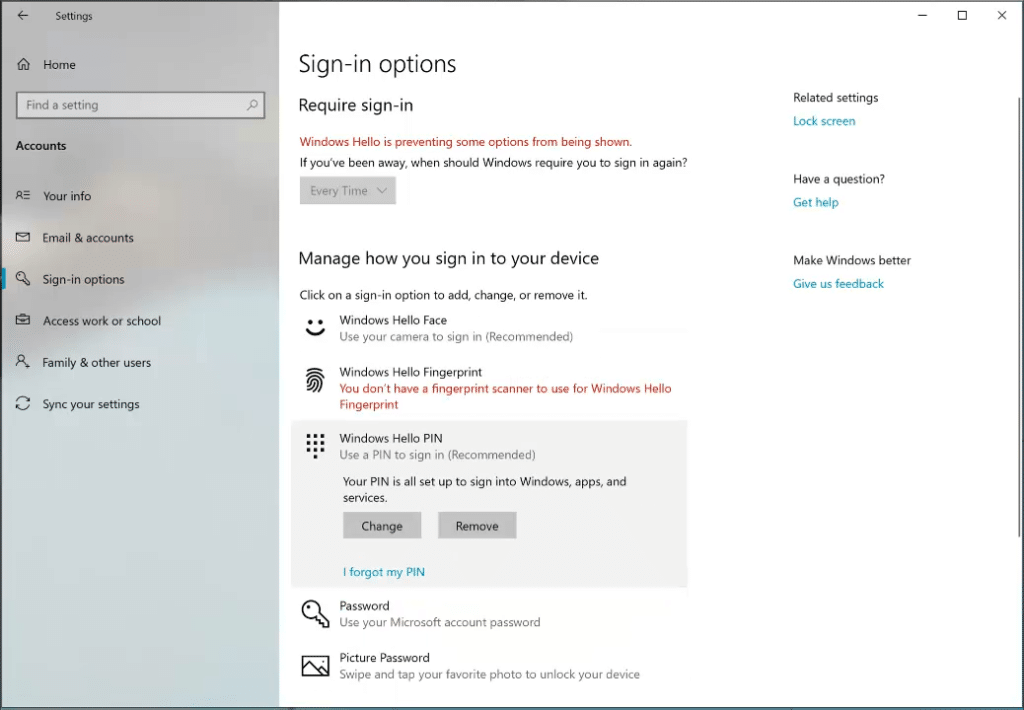
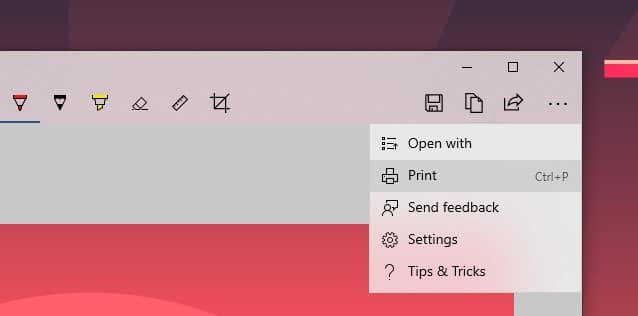
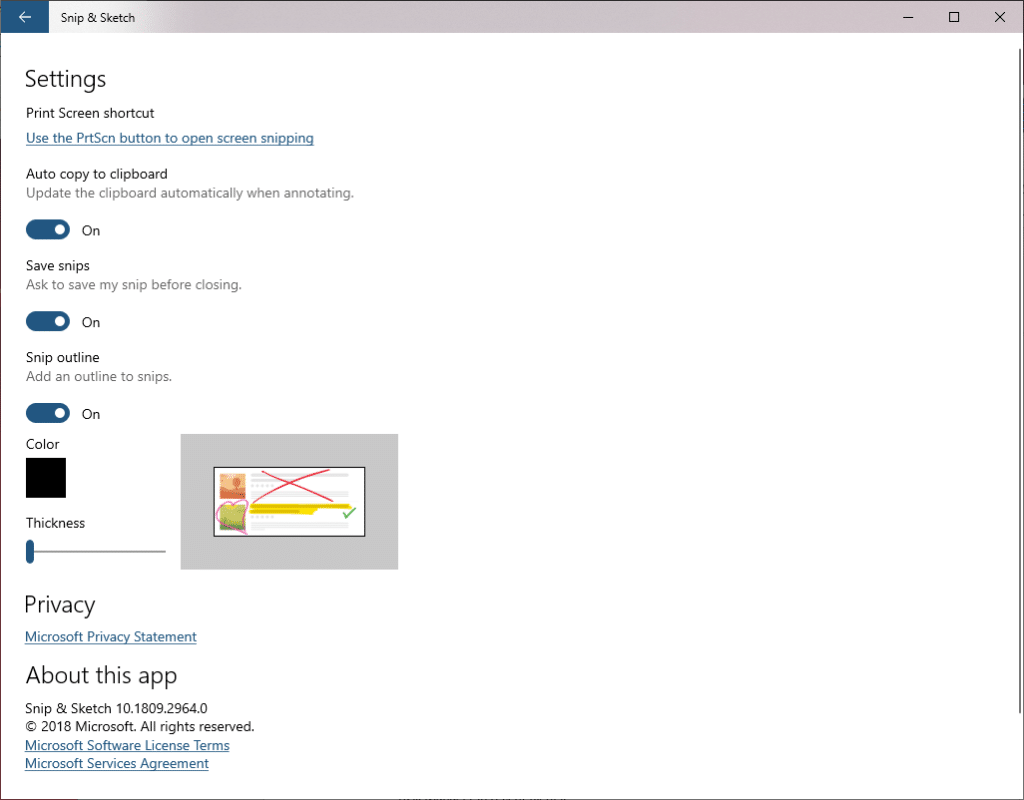
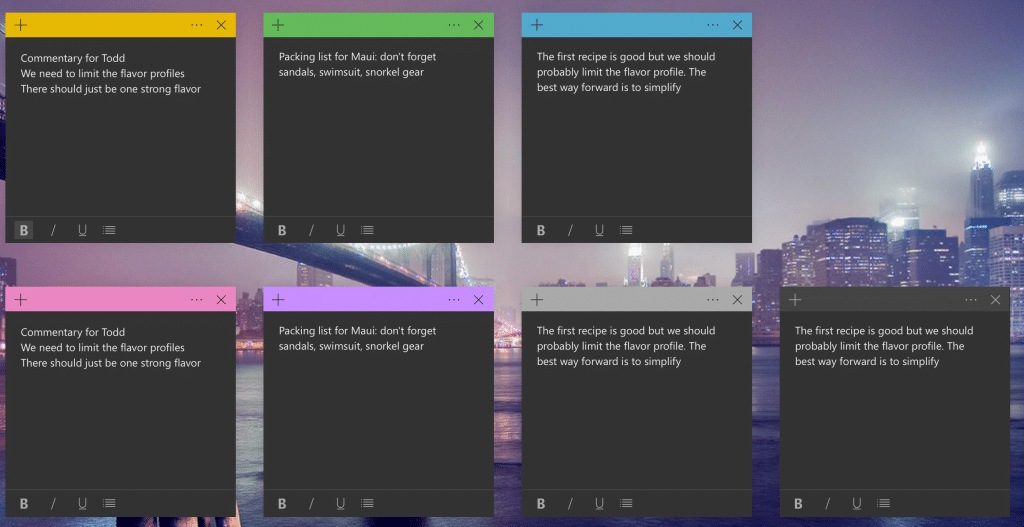






Lädt gerade auf meinem Surface Pro 4 herrunter !